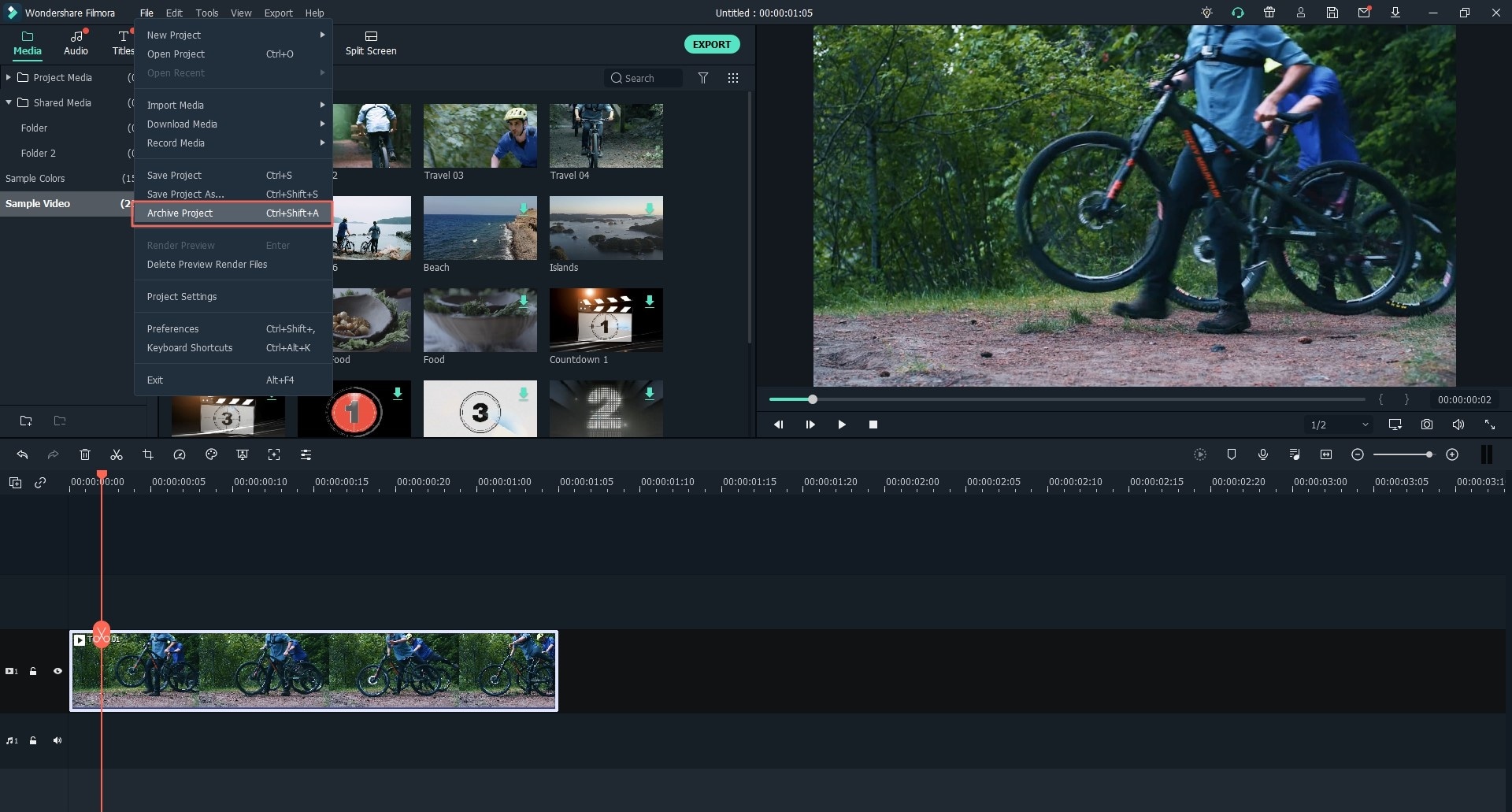Come Creare, Salvare e Aprire un Progetto con Filmora Video Editor
Potresti aver notato che dopo aver cliccato su "Crea Nuovo Film", vieni rediretto alla finestra principale di Filmora Video Editor. Quando modifichi un video, viene creato automaticamente un progetto. Un file di progetto non è un video. Si tratta di un file con estensione .ive. Non contiene file media, ma memorizza la tipologia di modifiche che hai applicato al video. Non puoi aprirlo con altri lettori multimediali se non con Filmora Video Editor. Il file progetto può essere nuovamente aperto e modificato con Filmora Video Editor.
1 Crea un progetto
Quando avvii Filmora Video Editor e scegli una modalità per iniziare, viene creato un progetto. Se vuoi creare un nuovo progetto con il software avviato, clicca sull'icona "File" in alto a sinistra nel software > seleziona "Nuovo Progetto" > seleziona 16:9 o 4:3.
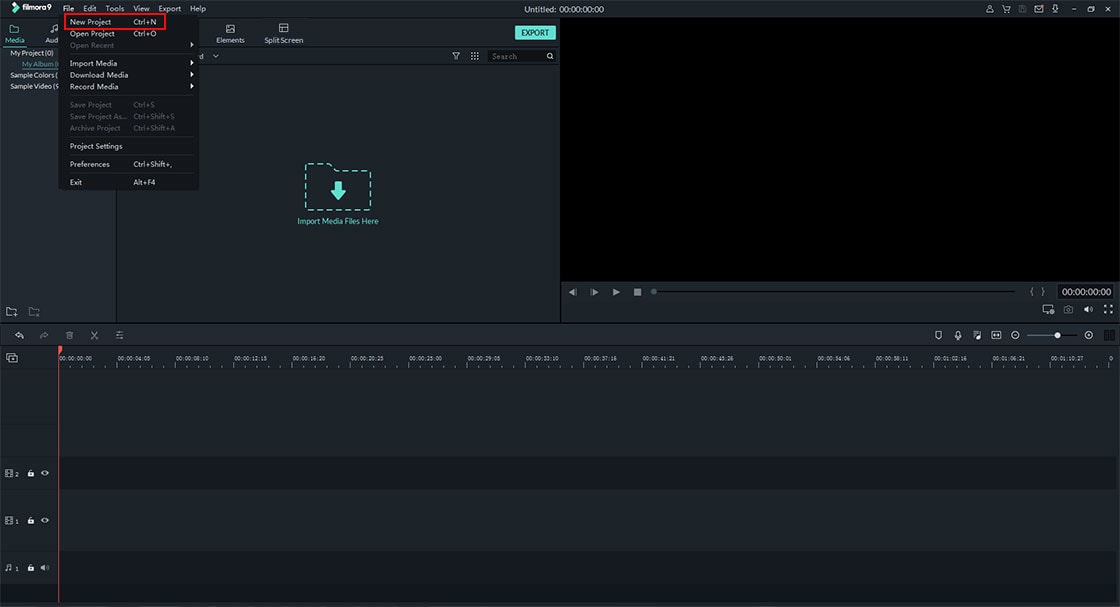
2Apri un Progetto
Avvia Filmora Video Editor. Puoi aprire un progetto esistente cliccando sul menu “File” e scegliendo "Apri Progetto" oppure "Apri Recenti".
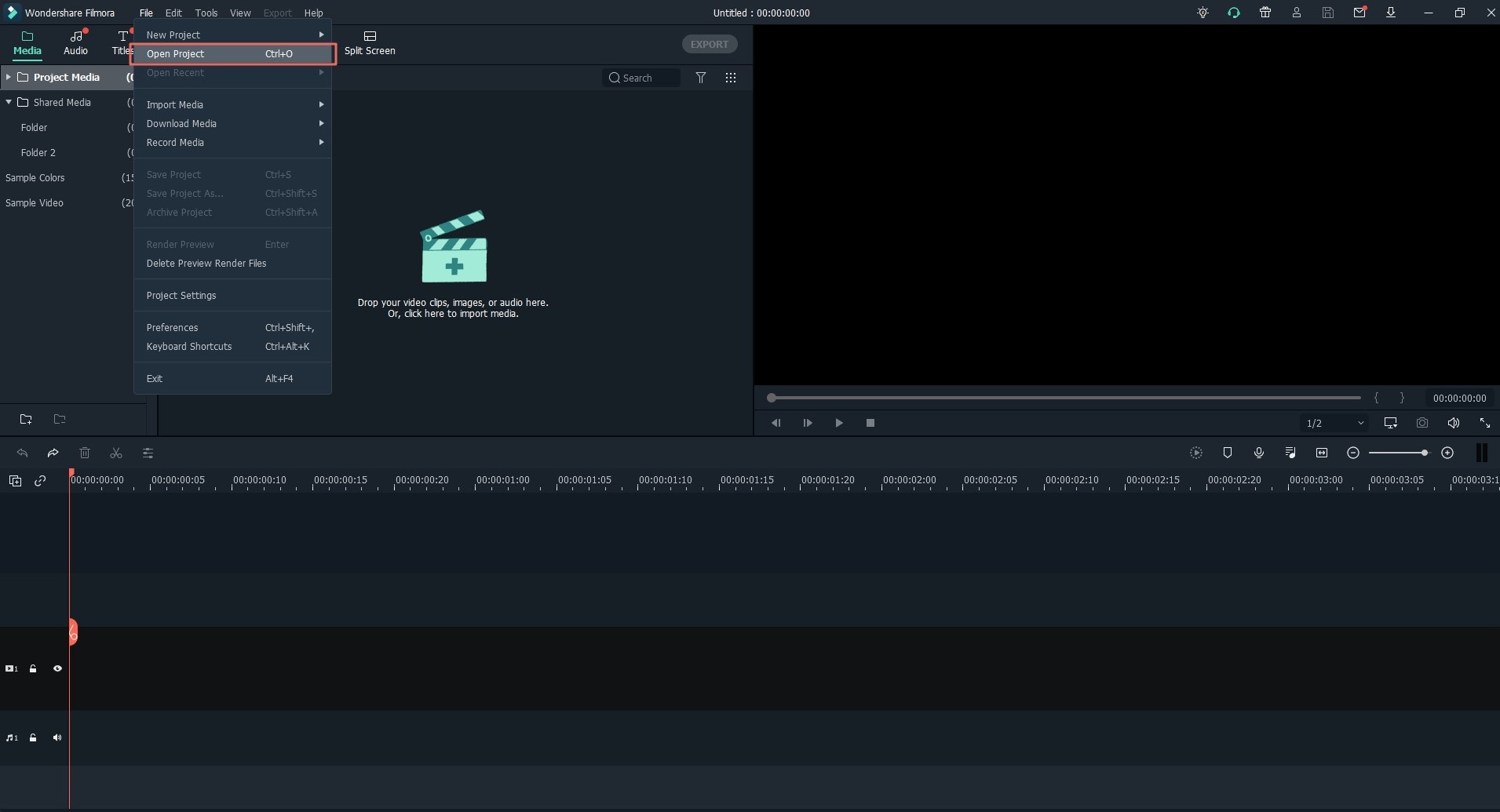
3Salva un Progetto
Clicca sull'icona ‘FILE’ nella parte in alto a sinistra della finestra principale di Filmora Video Editor, scegli "Salva Progetto" o "Salva Progetto Come". L'opzione "Salva Progetto" salverà questo progetto nella cartella di default. Se clicchi su "Salva Progetto Come", dovrai impostare una nuova destinazione dove salvare il progetto.
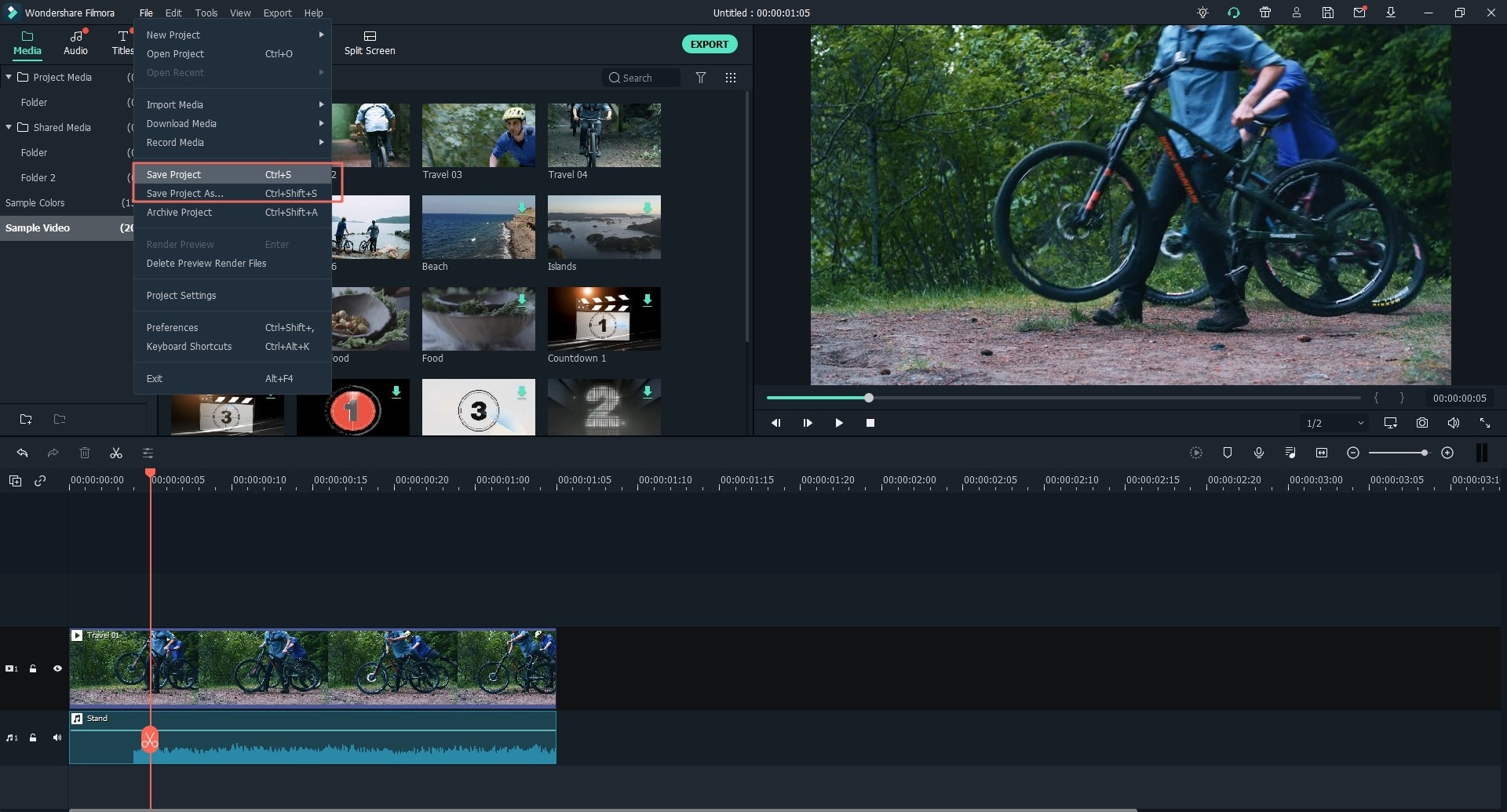
4Archivia Progetto
Filmora Video Editor ti permette di archiviare il progetto per spostarti velocemente su un altro computer. Puoi andare sul menu “File” e cliccare sull'opzione “Archivia Progetto” per archiviare il progetto con il file sorgente in formato *.zip. Il progetto archiviato sarà salvato in un file zip che includerà la cartella dei media del file sorgente e del progetto in formato .wve. Puoi decomprimere il file e cliccare due volte sul file .wve per aprirlo.